Als u OneNote Class Notebook in uw klas gebruikt, hebben uw leerlingen/studenten toegang tot alle functies van de Wiskunde-assistent. Volg de onderstaande instructies om het oplossen en tekenen van wiskundige vergelijkingen voor uw leerlingen/studenten uit te schakelen wanneer ze toetsen maken of aan huiswerk werken.
Opmerking: De mogelijkheid om wiskundige assistent-functies in of uit te schakelen, is alleen beschikbaar voor eigenaren van OneNote Class Notebook .

Opmerking: OneNote Desktop en OneNote voor iPad hebben een nieuw uiterlijk. Zorg ervoor dat u het tabblad bekijkt met instructies voor de OneNote-versie die u gebruikt. We werken eraan om alle versies binnenkort bij te werken naar het nieuwe uiterlijk.
-
Ga naar het Klasnotitieblok.
-
Selecteer op het tabblad TekenenWiskunde > Wiskundige berekeningen in- of uitschakelen.
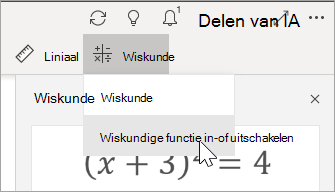
-
In het deelvenster Wiskundige opties dat wordt weergegeven, typt u het aantal minuten dat u Wiskundige functies wilt uitschakelen voor leerlingen/studenten. Schakel de selectievakjes uit naast de functies die u wilt uitschakelen.
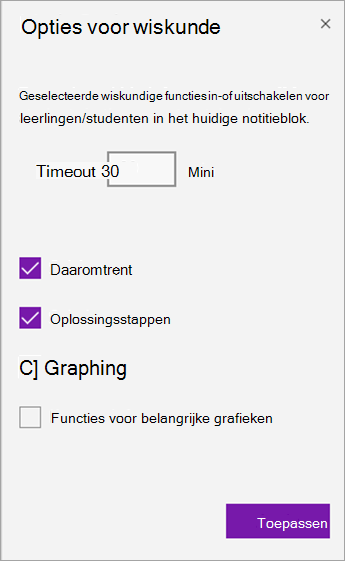
-
Selecteer Toepassen.
De wiskundige functies die u uitschakelt, worden gedurende de time-outperiode uitgeschakeld voor leerlingen en studenten. Om de time-outperiode te bewerken of welke functies zijn uitgeschakeld, keert u terug naar het deelvenster Wiskundige opties, brengt u uw wijzigingen aan en selecteert u Toepassen.Opmerking: Tijdens de time-outperiode hebben leerlingen/studenten geen toegang meer tot wiskundige functies in een notitieblok zolang hun Klasnotitieblok is geopend. Ze krijgen een melding te zien wanneer ze proberen de Wiskunde-assistent te gebruiken. Het is echter wel mogelijk om inkt of tekst te converteren naar wiskunde.
1. Navigeer naar het gewenste klasnotitieblok.
2. Selecteer wiskundeassistent op het tabblad Tekenen. Het deelvenster Wiskunde wordt geopend aan de zijkant van uw klasnotitieblok.
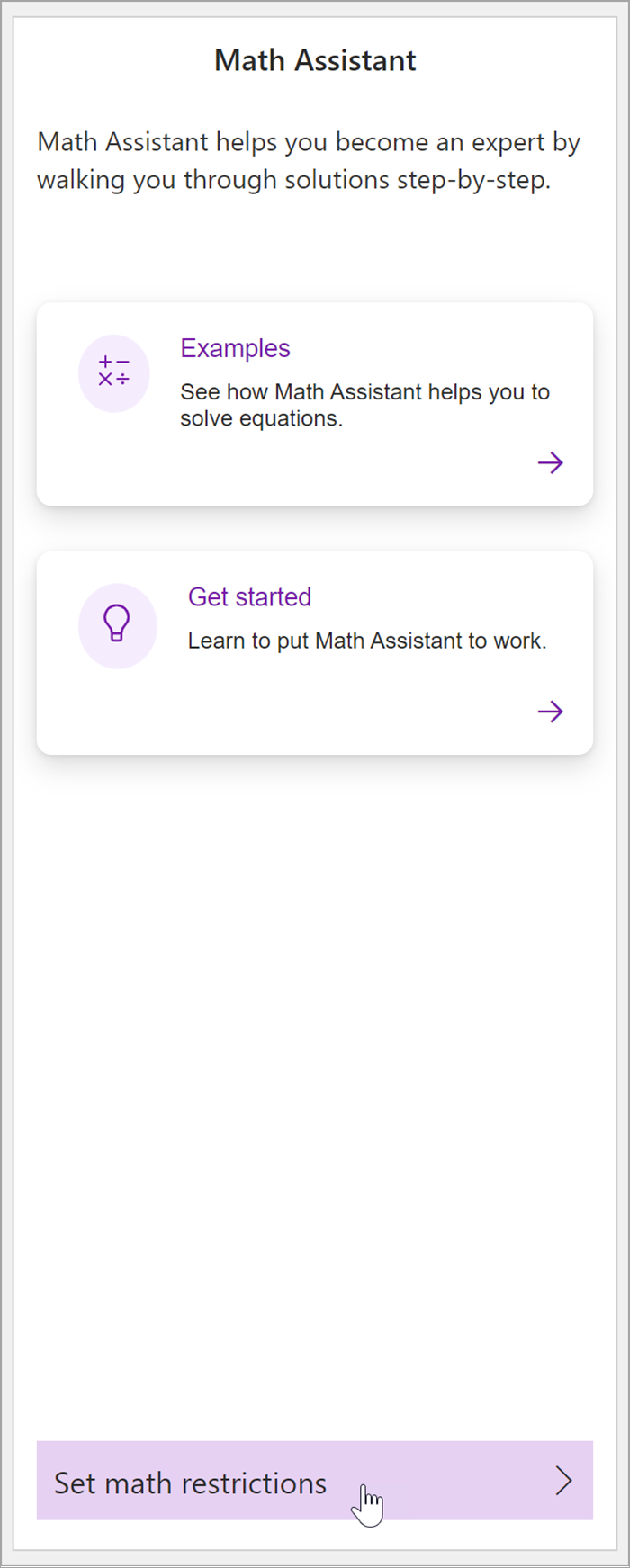
3. Schakel in het deelvenster Beperkingen voor wiskundeassistent instellen dat wordt geopend de functies uit die u wilt beperken.
4. Bepaal hoe lang u de functies wilt beperken.
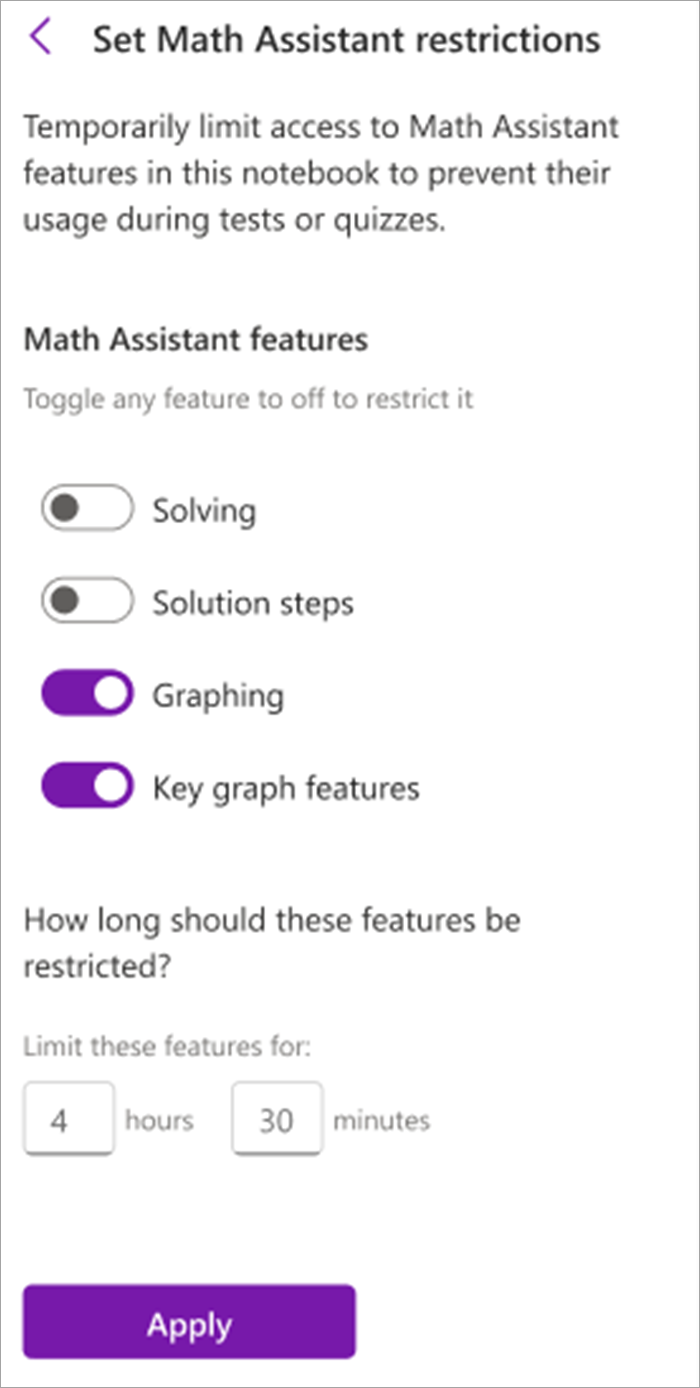
5. Selecteer Toepassen.
De wiskundige functies die u hebt uitgeschakeld, worden uitgeschakeld in de notitieblokken van de leerling/student gedurende de tijd die u hebt aangegeven. Als u de time-outperiode wilt bewerken of welke functies zijn uitgeschakeld, gaat u terug naar het deelvenster Beperkingen voor wiskundeassistent instellen, voert u de wijzigingen aan en selecteert u Toepassen.
Opmerking: Leerlingen/studenten worden op de hoogte gesteld van de tijdelijke beperkingen wanneer ze proberen wiskundeassistent te gebruiken. Ze kunnen nog steeds inkt of tekst converteren naar wiskunde.










